বিষয়বস্তুৰ তালিকা
টিউটোৰিয়েলত দেখুওৱা হৈছে যে কেনেকৈ নতুন ডাইনামিক এৰে ফাংচন ব্যৱহাৰ কৰি আন এটা কোষৰ ওপৰত নিৰ্ভৰ কৰি এক্সেল ড্ৰপ ডাউন তালিকা সৃষ্টি কৰিব পাৰি।
এক্সেলত এটা সৰল ড্ৰপ ডাউন তালিকা সৃষ্টি কৰাটো সহজ। বহুস্তৰীয় কেছকেডিং ড্ৰপ-ডাউন কৰাটো সদায় এটা প্ৰত্যাহ্বান হৈ আহিছে। ওপৰত লিংক কৰা টিউটোৰিয়েলত চাৰিটা ভিন্ন পদ্ধতিৰ বৰ্ণনা কৰা হৈছে, প্ৰত্যেকেই এটা উন্মাদ সংখ্যক পদক্ষেপ, বিভিন্ন সূত্ৰৰ গোট, আৰু বহু-শব্দৰ প্ৰৱেশ, খালী কোষ আদিৰ সৈতে জড়িত মুষ্টিমেয় সীমাবদ্ধতাসমূহ অন্তৰ্ভুক্ত কৰিছে।
সেয়া বেয়া আছিল বাতৰি. ভাল খবৰটো হ’ল সেই পদ্ধতিসমূহ এক্সেলৰ প্ৰি-ডাইনেমিক সংস্কৰণৰ বাবে ডিজাইন কৰা হৈছিল। Excel 365 ত ডাইনামিক এৰেৰ প্ৰৱৰ্তনে সকলো সলনি কৰি পেলাইছে! নতুন গতিশীল এৰে ফলনসমূহৰ সৈতে, এটা একাধিক নিৰ্ভৰশীল ড্ৰপ-ডাউন তালিকা সৃষ্টি কৰাটো মিনিটৰ কথা, যদি চেকেণ্ড নহয়। কোনো কৌশল, কোনো সতৰ্কবাণী, কোনো আজে বাজে কথা। কেৱল দ্ৰুত, পোনপটীয়া আৰু অনুসৰণ কৰাত সহজ সমাধানসমূহ।
টোকাসমূহ:
- ড্ৰপডাউন তালিকাসমূহ বনোৱাৰ এই নতুন গতিশীল এৰে পদ্ধতি কেৱল Excel 365 আৰু... Excel 2021. প্ৰি-ডাইনেমিক Excel ত, আপুনি ইয়াক Excel 2019 - 2007 ত এটা নিৰ্ভৰশীল ড্ৰপ ডাউন সৃষ্টি কৰাত বৰ্ণনা কৰা ধৰণে দীঘলীয়া পুৰণি ধৰণে কৰিব লাগিব।
- এই সমাধান এটা শাৰীৰ বাবে। যদি আপুনি আপোনাৰ পিকলিষ্টসমূহ কপি কৰিব বিচাৰে একাধিক শাৰী , তেন্তে একাধিক শাৰীৰ বাবে নিৰ্ভৰশীল ড্ৰপ-ডাউন তালিকাত থকা নিৰ্দেশনাসমূহ অনুসৰণ কৰক।
- এটা ঘৰ নিৰ্ব্বাচন কৰক য'ত আপুনি ড্ৰপডাউন উপস্থিত হোৱাটো বিচাৰে (আমাৰ ক্ষেত্ৰত D3)।
- তথ্য টেবত, তথ্য সঁজুলি গোটত, তথ্য বৈধকৰণ ক্লিক কৰক।
- তথ্য বৈধকৰণ সংলাপ বাকচত, নিম্নলিখিত কৰক:
- অনুমতি ৰ অন্তৰ্গত, নিৰ্ব্বাচন কৰক তালিকা ।
- উৎস বাকচত, UNIQUE সূত্ৰৰ দ্বাৰা স্পিল ৰেঞ্জ আউটপুটৰ প্ৰসংগ সুমুৱাওক। ইয়াৰ বাবে, ঘৰ প্ৰসংগৰ ঠিক পিছত হেচ টেগ লিখক, যেনে: =$G$3#
ইয়াক এটা স্পিল পৰিসীমা প্ৰসংগ বোলা হয়, আৰু এই বাক্যবিন্যাসে সমগ্ৰ পৰিসীমাক বুজায় ই কিমান প্ৰসাৰিত বা সংকুচিত হয়।
- সংলাপ বন্ধ কৰিবলৈ ঠিক আছে ক্লিক কৰক।
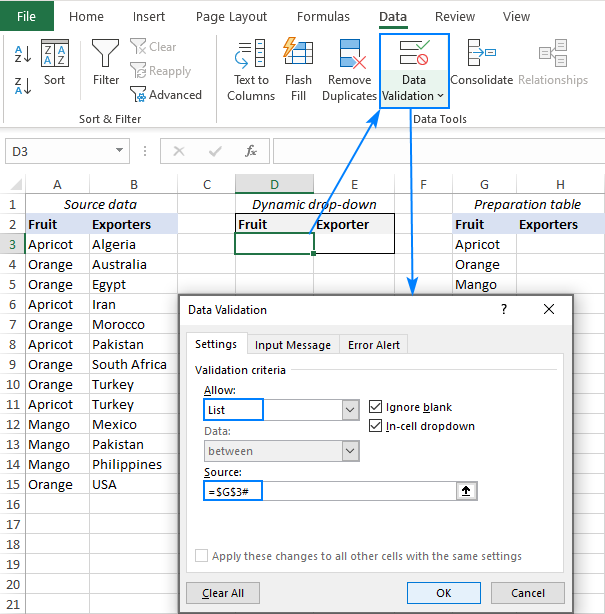
- ড্ৰপ-ডাউন তালিকাত নতুন প্ৰবিষ্টসমূহ অন্তৰ্ভুক্ত কৰিবলৈ স্বয়ংক্ৰিয়ভাৱে , আপোনাৰ উৎস তথ্যক এটা Excel টেবুল হিচাপে ফৰ্মেট কৰক। অথবা আপুনি এই উদাহৰণত দেখুওৱাৰ দৰে আপোনাৰ সূত্ৰসমূহত কেইটামান খালী ঘৰ অন্তৰ্ভুক্ত কৰিব পাৰে।
- যদি আপোনাৰ মূল তথ্যত কোনো ফাঁক থাকে, আপুনি এই সমাধান ব্যৱহাৰ কৰি খালীসমূহ ফিল্টাৰ কৰিব পাৰে ।
- এটা ড্ৰপডাউনৰ বস্তুসমূহ বৰ্ণানুক্ৰমিকভাৱে সজাবলৈ , এই উদাহৰণত ব্যাখ্যা কৰা ধৰণে আপোনাৰ সূত্ৰসমূহ SORT ফাংচনত ৰেপ কৰক।
- উৎস তালিকাত যোগ কৰাৰ লগে লগে স্বয়ংক্ৰিয়ভাৱে নতুন তথ্য অন্তৰ্ভুক্ত কৰিবলৈ, আপোনাৰ সূত্ৰসমূহত উল্লেখ কৰা এৰেসমূহত কেইটামান অতিৰিক্ত ঘৰ যোগ কৰক।
- খালী ঘৰসমূহ বাদ দিবলৈ , সূত্ৰসমূহক খালী ঘৰসমূহক আওকাণ কৰিবলে বিন্যাস কৰক যেতিয়ালৈকে সিহত পূৰণ নহয়।
এক্সেলত গতিশীল ড্ৰপ ডাউন তালিকা কেনেকৈ বনাব
এই উদাহৰণটোৱে সাধাৰণটো প্ৰদৰ্শন কৰেনতুন ডাইনামিক এৰে ফাংচনসমূহ ব্যৱহাৰ কৰি এক্সেলত এটা কেছকেডিং ড্ৰপ ডাউন তালিকা সৃষ্টি কৰাৰ পদ্ধতি।
ধৰি লওক আপোনাৰ স্তম্ভ A ত ফলৰ তালিকা আৰু স্তম্ভ B ত ৰপ্তানিকাৰক আছে। এটা অতিৰিক্ত জটিলতা হ'ল যে ফলৰ নাম নাই গোট খোৱা কিন্তু স্তম্ভটোৰ ওপৰেৰে সিঁচৰতি হৈ থাকে। লক্ষ্য হৈছে প্ৰথম ড্ৰপ-ডাউনত অনন্য ফলৰ নাম ৰখা আৰু ব্যৱহাৰকাৰীৰ নিৰ্বাচনৰ ওপৰত নিৰ্ভৰ কৰি দ্বিতীয় ড্ৰপ-ডাউনত প্ৰাসংগিক ৰপ্তানিকাৰক দেখুওৱা।
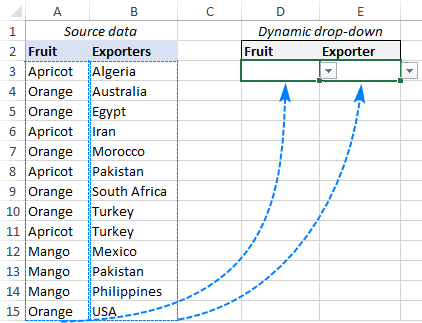
এ Excel ত গতিশীল নিৰ্ভৰশীল ড্ৰপ ডাউন তালিকা, এই পদক্ষেপসমূহ সম্পন্ন কৰক:
1. মূল ড্ৰপ ডাউন তালিকাৰ বাবে বস্তু লাভ কৰক
আৰম্ভণিৰ বাবে, আমি A স্তম্ভৰ পৰা সকলো বিভিন্ন ফলৰ নাম উলিয়াম ( array ) আৰু বাকী বৈকল্পিক যুক্তিসমূহ বাদ দিয়ক কাৰণ সিহতৰ অবিকল্পিতসমূহে আমাৰ বাবে ঠিকেই কাম কৰে:
=UNIQUE(A3:A15)
সূত্ৰ G3 লৈ যায়, আৰু Enter কি' টিপোৱাৰ পিছত the ফলাফলসমূহ স্বয়ংক্ৰিয়ভাৱে পৰৱৰ্তী কোষসমূহলৈ ছিটিকি পৰে।
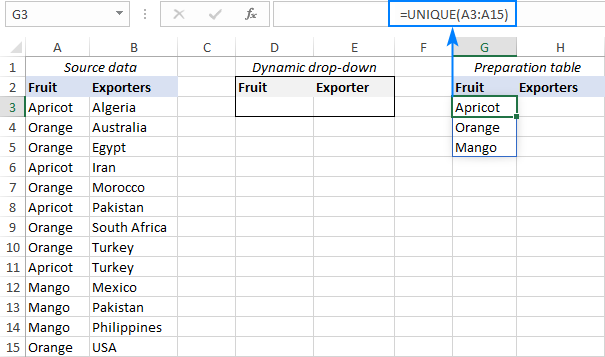
2. মূল ড্ৰপ ডাউন সৃষ্টি কৰক
আপোনাৰ প্ৰাথমিক ড্ৰপ-ডাউন তালিকা বনাবলৈ, এটা Excel তথ্য বৈধকৰণ নিয়ম এইদৰে বিন্যাস কৰক:
আপোনাৰ প্ৰাথমিক ড্ৰপ- ডাউন লিষ্ট কৰা হৈছে!

3. নিৰ্ভৰশীল ড্ৰপ ডাউন তালিকাৰ বাবে বস্তুসমূহ লাভ কৰক
গৌণ ড্ৰপডাউন মেনুৰ বাবে প্ৰৱেশসমূহ পাবলৈ, আমি প্ৰথম ড্ৰপডাউনত নিৰ্বাচিত মানৰ ওপৰত ভিত্তি কৰি স্তম্ভ B ৰ মানসমূহ ফিল্টাৰ কৰিম। এইটো FILTER নামৰ আন এটা গতিশীল এৰে ফাংচনৰ সহায়ত কৰিব পাৰি:
=FILTER(B3:B15, A3:A15=D3)
য'ত B3:B15 আপোনাৰ নিৰ্ভৰশীল ড্ৰপ ডাউনৰ বাবে উৎস তথ্য, A3:A15 হৈছে উৎস তথ্য আপোনাৰ মূল ড্ৰপডাউন, আৰু D3 হৈছে মূল ড্ৰপডাউন ঘৰ।
সূত্ৰটোৱে সঠিকভাৱে কাম কৰাটো নিশ্চিত কৰিবলে, আপুনি প্ৰথম ড্ৰপ-ডাউন তালিকাত কিছুমান মান নিৰ্ব্বাচন কৰিব পাৰিব আৰু FILTER দ্বাৰা ঘূৰাই দিয়া ফলাফলসমূহ পৰ্যবেক্ষণ কৰিব পাৰিব। নিখুঁত! :)<৩><০><১৮><৩><১৩>৪. নিৰ্ভৰশীল ড্ৰপ ডাউন কৰক
দ্বিতীয় ড্ৰপডাউন তালিকা সৃষ্টি কৰিবলে, তথ্য বৈধকৰণ মাপকাঠীসমূহ বিন্যাস কৰক যিদৰে আপুনি স্তৰ 2 ত প্ৰথম ড্ৰপ ডাউনৰ বাবে কৰিছিল। কিন্তু এইবাৰ, FILTER ফাংচনে ঘূৰাই দিয়া স্পিল পৰিসীমাৰ উল্লেখ কৰক: =$H$3#
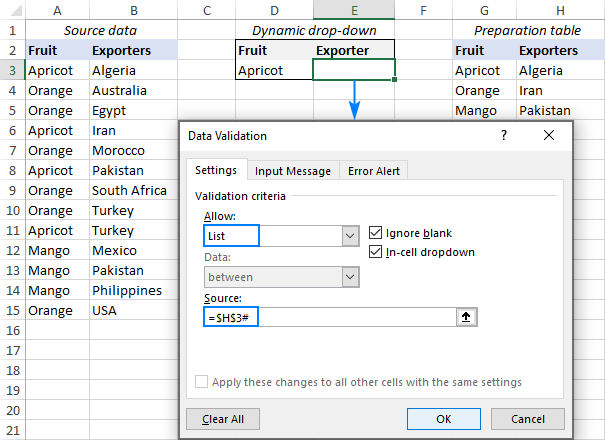
সেইটোৱেই হ’ল! আপোনাৰ Excel নিৰ্ভৰশীল ড্ৰপডাউন তালিকা ব্যৱহাৰৰ বাবে সাজু হৈছে।
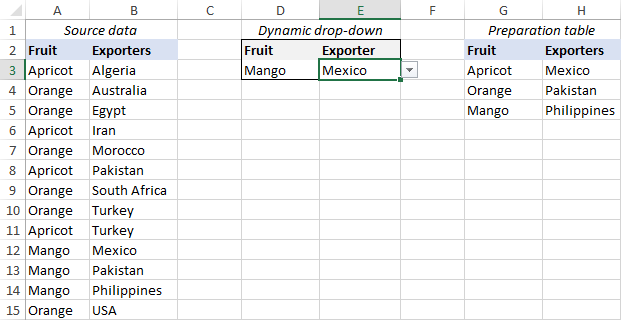
টিপচ্ আৰু...টোকাসমূহ:
এক্সেল<11 ত একাধিক নিৰ্ভৰশীল ড্ৰপ ডাউন তালিকা কেনেকৈ সৃষ্টি কৰিব লাগে>
আগতৰ উদাহৰণটোত আমি আন এটা কোষৰ ওপৰত নিৰ্ভৰ কৰি এটা ড্ৰপ ডাউন তালিকা বনাইছিলো। কিন্তু যদি আপুনি এটা বহু-স্তৰীয় হাইৰাৰ্কিৰ প্ৰয়োজন হয়, অৰ্থাৎ ২য় তালিকাৰ ওপৰত নিৰ্ভৰ কৰি এটা ৩য় ড্ৰপডাউন, বা আনকি ৩য় তালিকাৰ ওপৰত নিৰ্ভৰ কৰি এটা ৪ৰ্থ ড্ৰপডাউনৰ প্ৰয়োজন হয় তেন্তে কি হ'ব। সেয়া সম্ভৱনে? হয়, আপুনি যিকোনো সংখ্যক নিৰ্ভৰশীল তালিকা সংস্থাপন কৰিব পাৰে (এটা যুক্তিসংগত সংখ্যা, অৱশ্যেই :)।
এই উদাহৰণৰ বাবে, আমি ৰাজ্যসমূহ / প্ৰদেশসমূহ C স্তম্ভত ৰাখিছো, আৰু এতিয়া এটা সংশ্লিষ্ট ড্ৰপডাউন যোগ কৰিব বিচাৰিছো G3 ত মেনু:
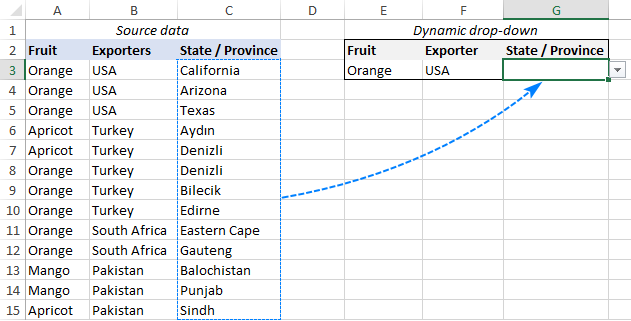
এক্সেলত এটা বহু নিৰ্ভৰশীল ড্ৰপ ডাউন তালিকা বনাবলৈ, আপুনি এইটোৱেই কৰিব লাগিব:
1. প্ৰথম ড্ৰপ ডাউন সংস্থাপন কৰক
মূল ড্ৰপডাউন তালিকাখন পূৰ্বৰ উদাহৰণৰ দৰে একে পদক্ষেপসমূহৰ সৈতে সৃষ্টি কৰা হৈছে (অনুগ্ৰহ কৰি ওপৰৰ পদক্ষেপ 1 আৰু 2 চাওক)। একমাত্ৰ পাৰ্থক্যটো হ'ল আপুনি উৎস বাকচত প্ৰৱেশ কৰা স্পিল ৰেঞ্জ ৰেফাৰেন্স।
এইবাৰ, UNIQUE সূত্ৰ E8 ত আছে, আৰু মূল ড্ৰপ ডাউনতালিকাখন E3 ত থাকিব। গতিকে, আপুনি E3 নিৰ্ব্বাচন কৰে, তথ্য বৈধকৰণ ক্লিক কৰক, আৰু এই প্ৰসংগ যোগান ধৰে: =$E$8#
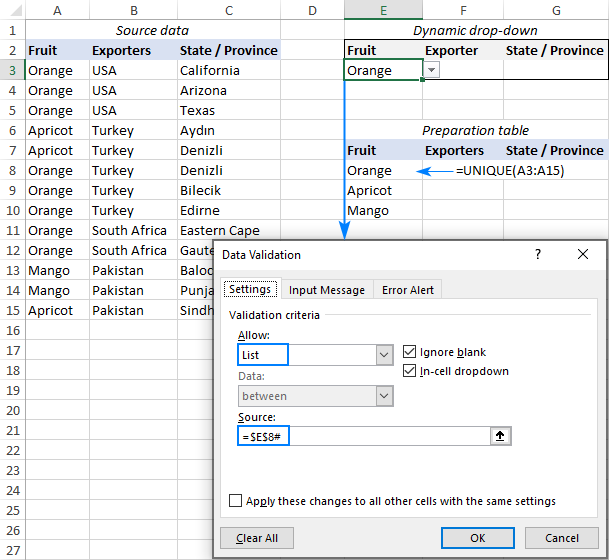
2 । দ্বিতীয় ড্ৰপ ডাউন বিন্যাস কৰক
আপুনি লক্ষ্য কৰা মতে, এতিয়া স্তম্ভ B ত একে ৰপ্তানিকাৰকৰ একাধিক উপস্থিতি আছে। কিন্তু আপুনি আপোনাৰ ড্ৰপডাউন তালিকাত কেৱল একক নাম বিচাৰে, নহয়নে? সকলো নকল পৰিঘটনা এৰি দিবলৈ, আপোনাৰ FILTER সূত্ৰৰ চাৰিওফালে UNIQUE ফলন ৰেপ কৰক, আৰু এই আপডেইট কৰা সূত্ৰটো F8:
=UNIQUE(FILTER(B3:B15, A3:A15=E3))
ত সুমুৱাওক য'ত B3:B15 দ্বিতীয় ড্ৰপ ডাউনৰ বাবে উৎস তথ্য , A3:A15 হৈছে প্ৰথম ড্ৰপডাউনৰ বাবে উৎস তথ্য, আৰু E3 হৈছে প্ৰথম ড্ৰপডাউন কোষ।
তাৰ পিছত, তথ্য বৈধকৰণ মাপকাঠীৰ বাবে নিম্নলিখিত স্পিল পৰিসীমা প্ৰসংগ ব্যৱহাৰ কৰক: =$F$8#
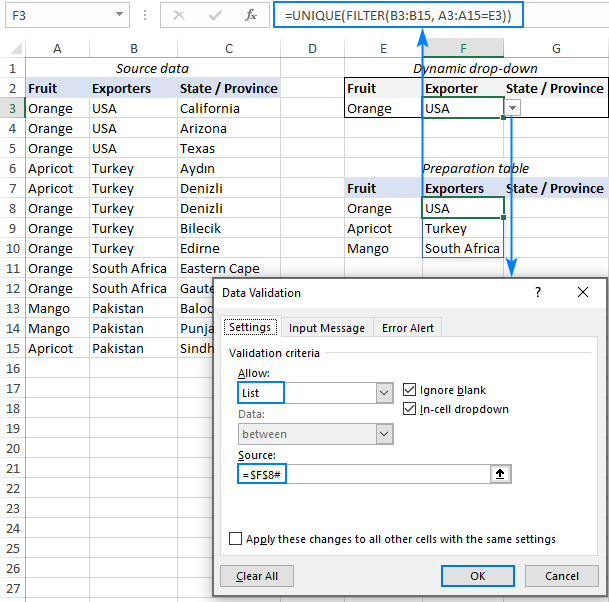
৩. তৃতীয় ড্ৰপ ডাউন ছেট আপ কৰক
তৃতীয় ড্ৰপ ডাউন তালিকাৰ বাবে বস্তুসমূহ সংগ্ৰহ কৰিবলৈ, একাধিক মাপকাঠীৰ সৈতে FILTER সূত্ৰ ব্যৱহাৰ কৰক। প্ৰথম মাপকাঠীয়ে ১ম ড্ৰপডাউনত নিৰ্বাচিত মানৰ বিপৰীতে সমগ্ৰ ফলৰ তালিকাখন পৰীক্ষা কৰে (A3:A15=E3) আনহাতে দ্বিতীয় মাপকাঠীয়ে দ্বিতীয় ড্ৰপডাউনত নিৰ্বাচিত মানৰ বিপৰীতে ৰপ্তানিকাৰকৰ তালিকাখন পৰীক্ষা কৰে (B3:B15=F3)। সম্পূৰ্ণ সূত্ৰটো G8 লৈ যায়:
=FILTER(C3:C15, (A3:A15=E3) * (B3:B15=F3))
যদি আপুনি অধিক নিৰ্ভৰশীল ড্ৰপডাউন (4th, 5th, ইত্যাদি) যোগ কৰিবলৈ গৈ আছে, তেন্তে সম্ভৱতঃ স্তম্ভ C ত একেটাৰ একাধিক উপস্থিতি থাকিব সামগ্ৰী. ডুপ্লিকেটসমূহ প্ৰস্তুতি টেবুলত সোমাব নোৱাৰাকৈ, আৰু ফলস্বৰূপে ৩য় ড্ৰপডাউনত, FILTER সূত্ৰক নেষ্ট কৰকআমি পূৰ্বৰ পদক্ষেপত কৰা দৰে UNIQUE ফাংচনটো:
=UNIQUE(FILTER(C3:C15, (A3:A15=E3) * (B3:B15=F3)))
আপোনাৰ বাবে শেষ কামটো হ'ল এই উৎস উল্লেখৰ সৈতে আৰু এটা তথ্য বৈধকৰণ নিয়ম সৃষ্টি কৰা: =$G$8#
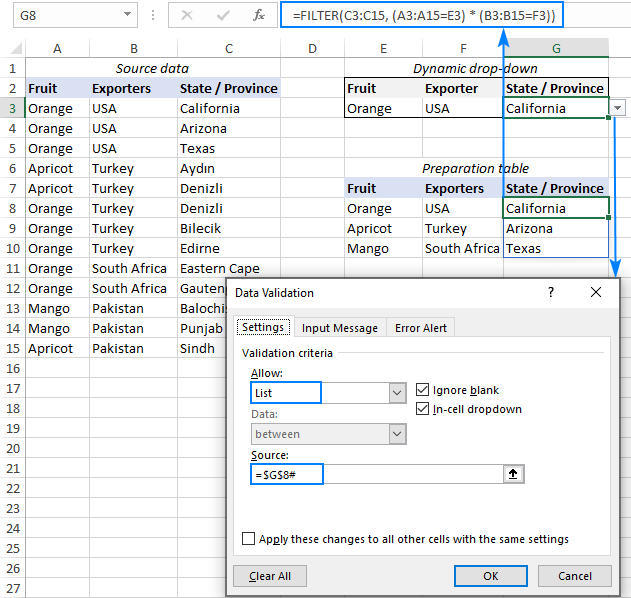
আপোনাৰ বহু নিৰ্ভৰশীল ড্ৰপ ডাউন তালিকাখন যাবলৈ ভাল!
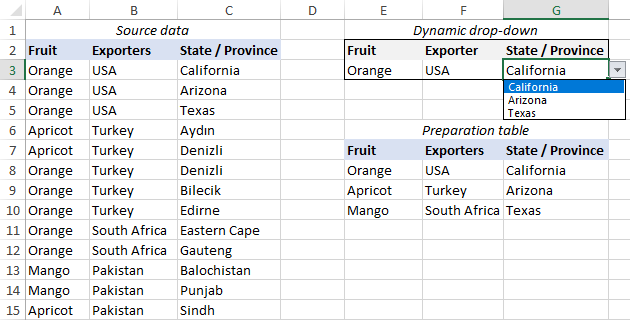
টিপচ্। একে ধৰণেৰে, আপুনি পৰৱৰ্তী ড্ৰপ-ডাউন ৰ বাবে বস্তু পাব পাৰে। ধৰি লওক স্তম্ভ D ত আপোনাৰ ৪ৰ্থ ড্ৰপডাউন তালিকাৰ বাবে উৎস তথ্য আছে, আপুনি সংশ্লিষ্ট বস্তুসমূহ উদ্ধাৰ কৰিবলে H8 ত নিম্নলিখিত সূত্ৰ সুমুৱাব পাৰে:
=UNIQUE(FILTER(D3:D15, (A3:A15=E3) * (B3:B15=F3) * (C3:C15=G3)))
Excel
ত এটা সম্প্ৰসাৰণযোগ্য ড্ৰপ ডাউন তালিকা কেনেকৈ বনাব লাগেএটা ড্ৰপডাউন সৃষ্টি কৰাৰ পিছত, আপোনাৰ প্ৰথম চিন্তা হ'ব পাৰে যে আপুনি উৎস তথ্যত নতুন বস্তু যোগ কৰাৰ সময়ত কি হয়। ড্ৰপডাউন তালিকাখন স্বয়ংক্ৰিয়ভাৱে আপডেট হ'বনে? যদি আপোনাৰ মূল তথ্য Excel টেবুল হিচাপে ফৰ্মেট কৰা হৈছে, তেন্তে হয়, পূৰ্বৰ উদাহৰণসমূহত আলোচনা কৰা এটা গতিশীল ড্ৰপ ডাউন তালিকা আপোনাৰ পক্ষৰ কোনো প্ৰচেষ্টা নোহোৱাকৈ স্বয়ংক্ৰিয়ভাৱে প্ৰসাৰিত হ'ব কাৰণ Excel টেবুলসমূহ ইয়াৰ প্ৰকৃতিৰ দ্বাৰা সম্প্ৰসাৰিতযোগ্য।
যদি কিছুমানৰ বাবে কাৰণ এটা Excel টেবুল ব্যৱহাৰ কৰাটো এটা বিকল্প নহয়, আপুনি আপোনাৰ ড্ৰপডাউন তালিকাক এইদৰে সম্প্ৰসাৰণযোগ্য কৰিব পাৰে:
এই দুটা কথা মনত ৰাখি সূত্ৰবোৰ ফাইন টিউন কৰা যাওকআমাৰ তথ্য প্ৰস্তুতকৰণ টেবুল। ডাটা বৈধকৰণ নিয়মসমূহত কোনো ধৰণৰ সালসলনিৰ প্ৰয়োজন নাই।
মূল ড্ৰপডাউনৰ বাবে সূত্ৰ
A3:A15 ত ফলৰ নামৰ সৈতে, আমি সম্ভাৱ্যৰ বাবে এৰেত 5টা অতিৰিক্ত কোষ যোগ কৰোঁ নতুন প্ৰৱেশ। ইয়াৰ উপৰিও, আমি খালী ঠাই নোহোৱাকৈ অনন্য মানসমূহ উলিয়াবলৈ FILTER ফাংচনটো UNIQUE ত এম্বেড কৰোঁ।
ওপৰত G3 ত থকা সূত্ৰটোৱে এই আকৃতি লয়:
=UNIQUE(FILTER(A3:A20, A3:A20""))
ৰ বাবে সূত্ৰ নিৰ্ভৰশীল ড্ৰপডাউন
G3 ত সূত্ৰটোক বেছি টুইকিঙৰ প্ৰয়োজন নাই - মাত্ৰ আৰু কেইটামান কোষৰ সৈতে এৰেসমূহ সম্প্ৰসাৰিত কৰক:
=FILTER(B3:B20, A3:A20=D3)
ফল এটা সম্পূৰ্ণ গতিশীল প্ৰসাৰযোগ্য নিৰ্ভৰযোগ্য ড্ৰপ ডাউন তালিকা:
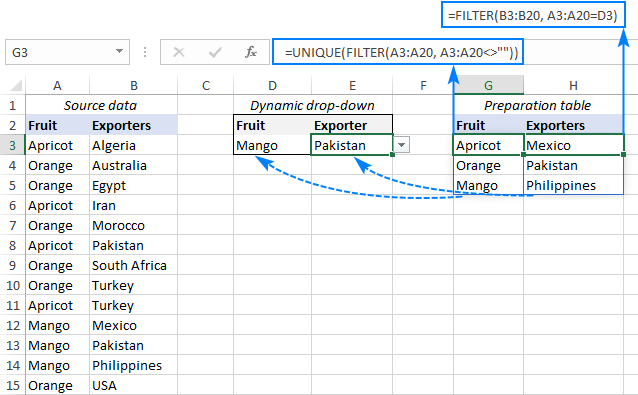
ড্ৰপ ডাউন তালিকাখন বৰ্ণানুক্ৰমিকভাৱে কেনেকৈ সজাব
উৎস তথ্যৰ আশ্ৰয় নোলোৱাকৈ আপোনাৰ ড্ৰপডাউন তালিকাখন বৰ্ণানুক্ৰমিকভাৱে সজাব বিচাৰেনে? নতুন ডাইনামিক এক্সেলৰ ইয়াৰ বাবেও এটা বিশেষ ফাংচন আছে! আপোনাৰ তথ্য প্ৰস্তুতি টেবুলত, আপোনাৰ বৰ্ত্তমানৰ সূত্ৰসমূহৰ চাৰিওফালে SORT ফলন ৰেপ কৰক।
তথ্য বৈধকৰণ নিয়মসমূহ পূৰ্বৰ উদাহৰণসমূহত বৰ্ণনা কৰা ধৰণে বিন্যাস কৰা হৈছে।
A ৰ পৰা Z<14 লৈ সজাবলৈ>
যিহেতু আৰোহী সজাই ক্ৰম অবিকল্পিত বিকল্প, আপুনি আপোনাৰ বৰ্ত্তমানৰ সূত্ৰসমূহক SORT ৰ array যুক্তিত নেষ্ট কৰিব পাৰে, অন্য সকলো যুক্তি বাদ দি যি বৈকল্পিক।
মূল ড্ৰপডাউন (G3 ত সূত্ৰ):
=SORT(UNIQUE(FILTER(A3:A20, A3:A20"")))
নিৰ্ভৰশীল ড্ৰপডাউন (H3 ত সূত্ৰ):
<0 ৰ বাবে>৫১৭৩<৩><০>হোৱা হৈছে! দুয়োটা ড্ৰপ ডাউন তালিকাই পায়A ৰ পৰা Z লৈ বৰ্ণানুক্ৰমিকভাৱে সজাই লোৱা হৈছে। 
Z ৰ পৰা A লৈ সজাবলৈ
অৱনমিত ক্ৰমত সজাবলৈ, আপুনি তৃতীয় যুক্তি সংহতি কৰিব লাগিব ( sort_order ) SORT ফাংচনৰ পৰা -1 লৈ।
মূল ড্ৰপডাউন (G3 ত সূত্ৰ):
=SORT(UNIQUE(FILTER(A3:A20, A3:A20"")), 1, -1)
ৰ বাবে নিৰ্ভৰশীল ড্ৰপডাউন (H3 ত সূত্ৰ):
=SORT(FILTER(B3:B20, A3:A20=D3), 1, -1)
ই প্ৰস্তুতি টেবুলত থকা তথ্য আৰু ড্ৰপডাউন তালিকাত থকা বস্তু দুয়োটাকে Z ৰ পৰা A লৈ সজাব :
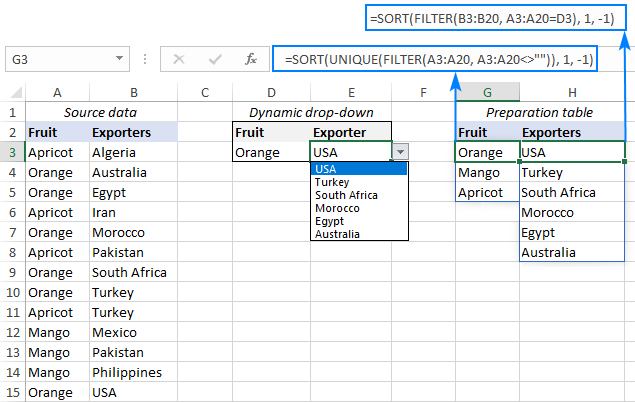
এনেকৈ নতুন ডাইনামিক এৰে ফাংচনৰ সহায়ত এক্সেলত ডাইনামিক ড্ৰপ ডাউন লিষ্ট তৈয়াৰ কৰিব পাৰি। পৰম্পৰাগত পদ্ধতিৰ দৰে নহয়, এই পদ্ধতিয়ে একক আৰু বহুশব্দৰ প্ৰৱেশৰ বাবে নিখুঁতভাৱে কাম কৰে আৰু যিকোনো খালী কোষৰ যত্ন লয়। পঢ়াৰ বাবে ধন্যবাদ আৰু অহা সপ্তাহত আমাৰ ব্লগত আপোনাক লগ পাম বুলি আশা কৰিলোঁ!
ডাউনলোডৰ বাবে অনুশীলন কাৰ্য্যপুস্তিকা
উত্তম নিৰ্ভৰশীল ড্ৰপ ডাউন তালিকা (.xlsx ফাইল)

